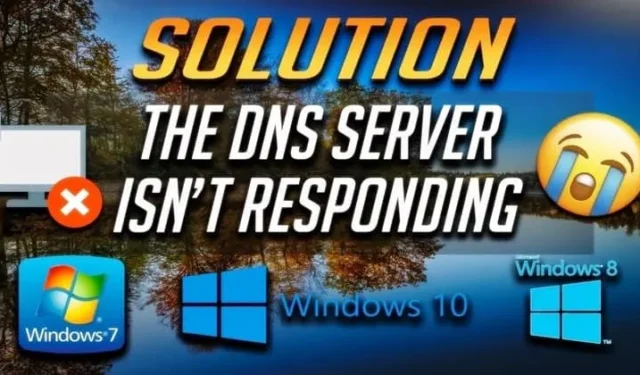
Výpadek internetu může být neuvěřitelně frustrující, zvláště když to vede k chybové zprávě „DNS Server neodpovídá“ v systému Windows 10 nebo 11. Tento problém může způsobit, že váš prohlížeč nebude fungovat, takže budete online bez ponětí, jak pokračovat.
Hlavní příčiny tohoto problému se mohou lišit od nesprávně nakonfigurovaných nastavení DNS po zastaralé ovladače nebo dokonce výpadky ze strany vašeho poskytovatele internetových služeb (ISP). Naštěstí jsou řešení snadno dostupná, pokud víte, kde hledat. Níže uvádíme několik účinných metod k vyřešení problému „Server DNS neodpovídá“.
Efektivní řešení pro řešení problémů se serverem DNS v systému Windows 10/11
Zde sestavujeme řadu spolehlivých metod pro odstraňování problémů a opravu chyby DNS neodpovídá.
1. Restartujte počítač
Prvním krokem při řešení většiny problémů souvisejících s počítačem je restartování zařízení. Tato jednoduchá akce může vyřešit různé nesrovnalosti a závady. Po restartování zkontrolujte, zda chyba serveru DNS přetrvává. Pokud ano, přejděte k dalšímu řešení.
2. Přepněte prohlížeče
Někdy může problém spočívat v samotném webovém prohlížeči. Chcete-li tuto možnost vyloučit, zkuste se připojit k internetu pomocí jiného prohlížeče. Ujistěte se, že jste tento krok provedli po restartování počítače. Pokud alternativní prohlížeč funguje správně, původní prohlížeč může mít problémy s DNS.
3. Ověřte připojení k síti na jiných zařízeních
Než se ponoříte hlouběji do řešení problémů, zkontrolujte, zda je internetové připojení funkční na jiných zařízeních připojených ke stejné síti, jako je váš smartphone nebo tablet. Pokud se tato zařízení mohou připojit, problém je pravděpodobně omezen na váš počítač. Pokud se však setkáte s problémy i na jiných zařízeních, problém může být ve vašem serveru DNS nebo ISP.
4. Vypněte a zapněte směrovač
Směrovače se někdy mohou chovat nepředvídatelně a přerušit vaše internetové připojení, i když váš ISP funguje správně. Jednoduchým řešením je restartování routeru. Chcete-li to provést, můžete jej odpojit, chvíli počkat a poté jej znovu zapojit. Případně přejděte na panel správce routeru a restartujte jej.
5. Použijte nástroj Windows Internet Diagnostic Tool
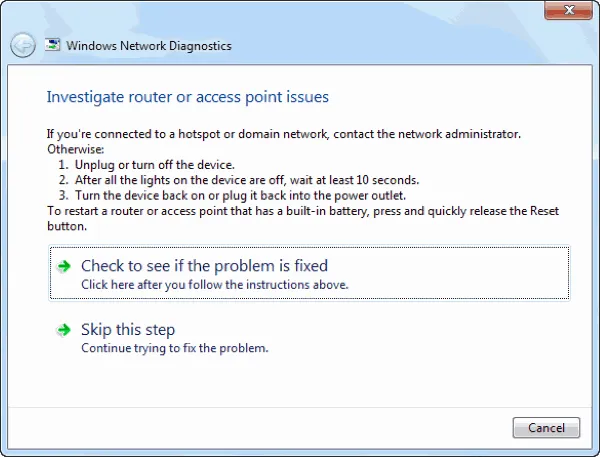
Systém Windows obsahuje vestavěné diagnostické nástroje určené k detekci a řešení různých problémů s připojením. Chcete-li zahájit diagnostickou kontrolu, přejděte do Nastavení > Aktualizace a zabezpečení > Odstraňování problémů a poté klikněte na Internetová připojení a poté vyberte Spustit poradce při potížích .
6. Změňte svůj server DNS
Poskytovatelé internetových služeb často používají své vlastní servery DNS, což může vést k nedostatečnému výkonu. Pro lepší spolehlivost zvažte přechod na veřejnou službu DNS, jako je Google DNS nebo OpenDNS. Pokud se ruční konfigurace zdá skličující, nástroje jako DNS Jumper zjednodušují proces změny DNS serverů.
7. Zakažte konfliktní síťové adaptéry
Spuštění více síťových adaptérů může způsobit konflikty, které naruší primární připojení. Chcete-li to napravit, vypněte další adaptéry následujícím způsobem:
- Přejděte na Ovládací panely > Síť a Internet .
- Vyberte možnost Centrum sítí a sdílení .
- Klikněte na Změnit nastavení adaptéru .
- Zvýrazněte všechny neprimární adaptéry a vyberte možnost Zakázat .
8. Obraťte se na svého ISP
Pokud žádný z výše uvedených kroků problém nevyřeší, problém může spočívat na vašem ISP. Je vhodné je kontaktovat s žádostí o pomoc, protože možná budou muset vyřešit případné nesprávné konfigurace.
Závěr a závěrečné myšlenky
Doufáme, že vás tato příručka vybaví nástroji nezbytnými k vyřešení chyby „Server DNS neodpovídá“. Dodržováním těchto kroků máte dobrou šanci obnovit své připojení k internetu. Pokud vše ostatní selže, neváhejte požádat o pomoc svého ISP.




Napsat komentář